Hoofdstuk 2.2 – Toegang tot een MikroTik-router
WinBox (applicatie)
WinBox is een eigen MikroTik-hulpprogramma met een snelle en eenvoudige GUI-interface die toegang geeft tot routers waarop RouterOS is geïnstalleerd.
Het is een binair Win32-programma, maar kan ook op Linux en Mac OSX draaien met behulp van wine
Bijna alle RouterOS-functies zijn beschikbaar in WinBox, maar sommige geavanceerde functies en essentiële instellingen zijn alleen beschikbaar via de console. Bijvoorbeeld wijzigingen in MAC-adressen op een interface.
De WinBox kan worden gedownload van de MikroTik-website of vanaf de router.
De router is toegankelijk via IP (OSI layer 3) of MAC (OSI layer 2).
Winbox gebruiken
- Klik op het WinBox-pictogram om de applicatie te openen en klik op vernieuwen.
- Voer het IP-adres 192.168.88.1 in
- Klik op Verbinden
- Wacht tot de volledige interface is geladen:
- Klik ok
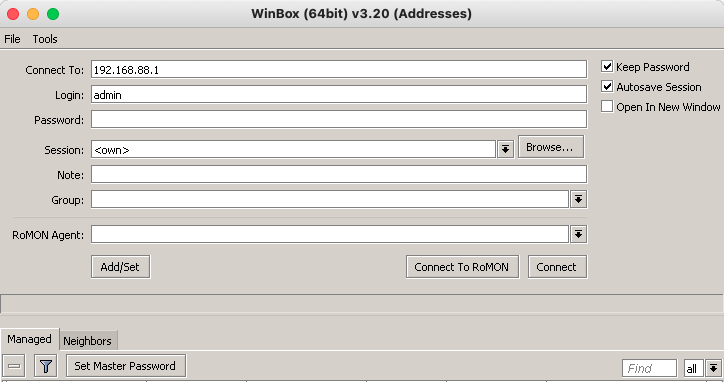
U kunt ook het poortnummer achter het IP-adres invoeren, gescheiden door “:”, bijvoorbeeld 192.168.88.1:9999
De poort kan worden gewijzigd in het RouterOS Services-menu
Belangrijk: Het wordt aanbevolen om waar mogelijk het IP-adres te gebruiken. MAC-sessies maken gebruik van netwerkuitzendingen en zijn niet 100% betrouwbaar.
U kunt "discovery neighbour" gebruiken om beschikbare routers weer te geven. U moet op de knop "Buurman" klikken
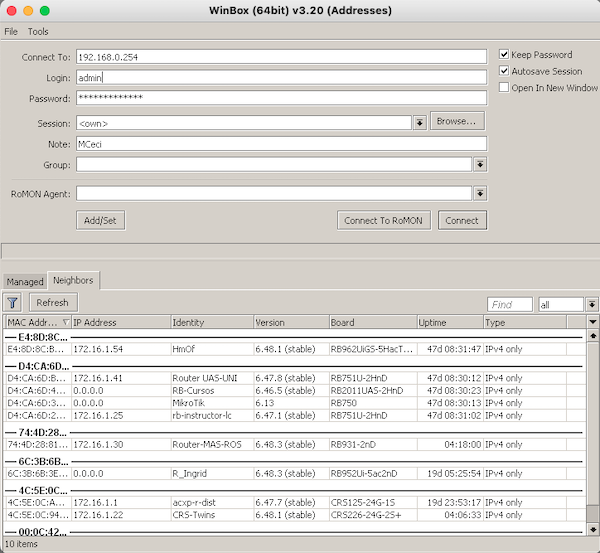
WebFig (aanmelding via webbrowser)
Als u op het IP-adres klikt, wordt de verbinding gemaakt via Laag 3 (Laag 3). Als u op het MAC-adres klikt, wordt de verbinding gemaakt via Layer 2 (Layer 2).
Belangrijk: De optie Neighbour Discovery toont ook apparaten die niet worden ondersteund door WinBox, zoals Cisco-routers en andere apparaten die het CDP (Cisco Discovery Protocol) gebruiken.
Deze invoermethode kan worden gebruikt als de router al eerder een aantal parameters heeft geconfigureerd. Het biedt een intuïtieve manier om verbinding te maken met een router/apparaat/pc (waarop RouterOS is geïnstalleerd) door alleen het IP-adres in te voeren dat aan de router is toegewezen in de webbrowser. Standaard wordt 192.168.88.1 gebruikt
WebFig is een webgebaseerd RouterOS-hulpprogramma waarmee u uw router kunt controleren, configureren en problemen kunt oplossen. Het is ontworpen als een alternatief voor WinBox, omdat beide een vergelijkbaar menu-ontwerp hebben voor toegang tot RouterOS-opties.
WebFig is rechtstreeks toegankelijk vanaf de router, dit betekent dat het niet nodig is om extra software te installeren; u hoeft alleen maar een webbrowser met JavaScript-ondersteuning te hebben.
WebFig is platformonafhankelijk en kan dus rechtstreeks vanaf verschillende mobiele apparaten worden gebruikt zonder dat er specifieke softwareontwikkeling nodig is.
Enkele van de taken die met WebFig kunnen worden uitgevoerd zijn:
- configuratie – Bekijk en bewerk huidige instellingen
- controle – Toon de huidige status van de router, route-informatie, interfacestatistieken, logs, enz.
- Probleem oplossen – RouterOS biedt veel tools voor het oplossen van problemen (zoals ping, traceroute, packet sniffers, verkeersgenerators en andere) en ze kunnen allemaal worden gebruikt met WebFig.
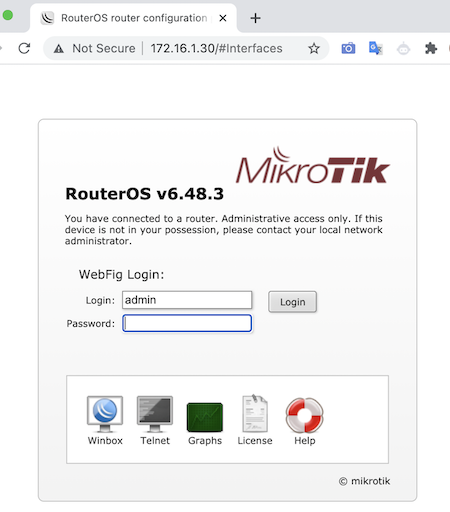
De RouterOS http-service kan ook luisteren op IPv6. Voor toegang via browser moet u het IPv6-adres invoeren, bijvoorbeeld 2001:db8:1::4
Als u verbinding moet maken met het lokale adres, moet u niet vergeten de interfacenaam of interface-ID in Windows op te geven. Bijvoorbeeld fe80::9f94:9396%ether1
Stappen om via de webbrowser te openen:
- Maak verbinding met de router met een Ethernet-kabel en vervolgens met uw netwerkkaart.
- Open een browser (Mozilla, Chrome, Internet Explorer, enz.)
- Schrijf het standaard IP-adres in de browser: 192.168.88.1
- Meld u aan als u hierom wordt gevraagd. De gebruikersnaam is admin en het wachtwoord is standaard leeg.
Wanneer u binnenkomt, ziet u het volgende:
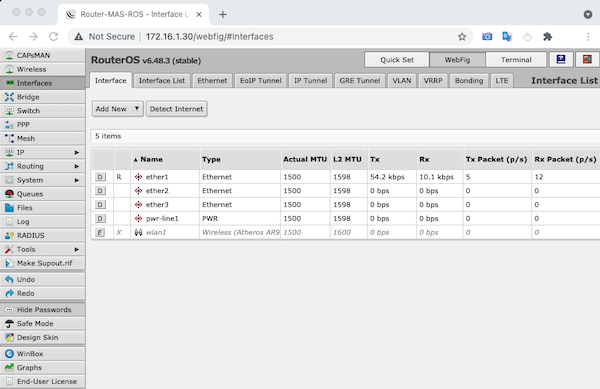
Skins
Met deze tool kunt u gebruiksvriendelijkere interfaces maken. Het kan niet worden beschouwd als een totaal beveiligingshulpmiddel, want als de gebruiker over voldoende toegangsrechten beschikt, heeft hij toegang tot verborgen bronnen.
Huidontwerp
Als de gebruiker over de juiste machtigingen beschikt (dat wil zeggen dat de groep bewerkingsrechten heeft), heeft hij of zij toegang tot de knop Design Skin. De mogelijke operatoren zijn:
- Menu verbergen – Het verbergt alle items en hun submenu's
- Submenu verbergen – Het verbergt alleen bepaalde submenu's
- Verberg tabbladen – Als de submenudetails meerdere tabbladen hebben, is het mogelijk deze op deze manier te verbergen
- Hernoem menu's, items – Maak bepaalde kenmerken duidelijker, of vertaal ze in een bepaalde taal
- Notitie toevoegen aan item (in detailweergave) - Commentaar toevoegen
- Item alleen-lezen maken (in detailweergave) – Voor zeer gevoelige beveiligingsvelden voor de gebruiker, die in “read only”-modus kunnen worden gezet
- Vlaggen verbergen (in detailweergave) – Hoewel het alleen mogelijk is om de vlag in de gedetailleerde modus te verbergen, zal deze vlag niet zichtbaar zijn in de lijstweergave en de gedetailleerde modus
- Voeg limieten toe voor het veld – (in gedetailleerde weergavemodus) Toont, indien aanwezig, de lijst met tijden die zijn gescheiden door komma's of nieuwe regels, met toegestane waarden:
- nummerinterval '..' bijvoorbeeld: 1..10 toont de waarden voor velden met getallen, bijvoorbeeld MTU-grootte.
- veldvoorvoegsel (Tekstvelden, MAC-adres, velden instellen, keuzelijsten met invoervak). Als het nodig is om de lengte van het voorvoegsel te beperken, moet het symbool “$” aan het einde worden toegevoegd
- Tab toevoegen – Er wordt een grijs lint met een bewerkbaar label toegevoegd om de velden van elkaar te scheiden. Tape wordt vóór het veld toegevoegd
- Scheidingsteken toevoegen – Voegt een horizontaal veld met lage hoogte toe vóór het veld
snelset
Het is een speciaal configuratiemenu waarmee u de router met een paar klikken kunt voorbereiden.
Het is beschikbaar in WinBox en WebFig voor:
- CPE-apparaten (licentie niveau 3, één draadloze interface, één Ethernet-interface)
- AP-apparaten beginnend met RouterOS v5.15 (licentie niveau 4, één draadloze interface, meer Ethernet-interfaces)
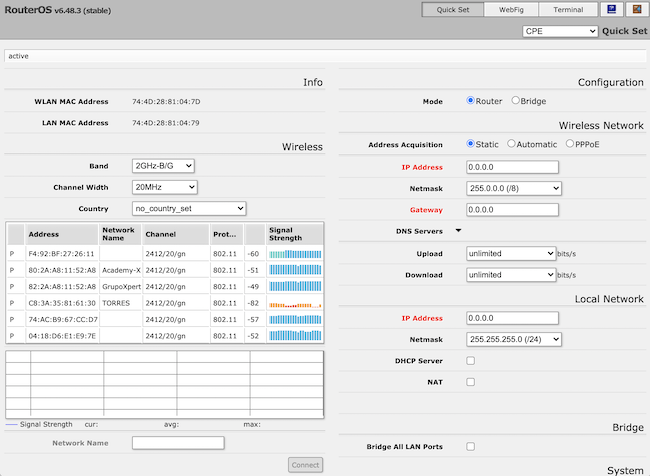
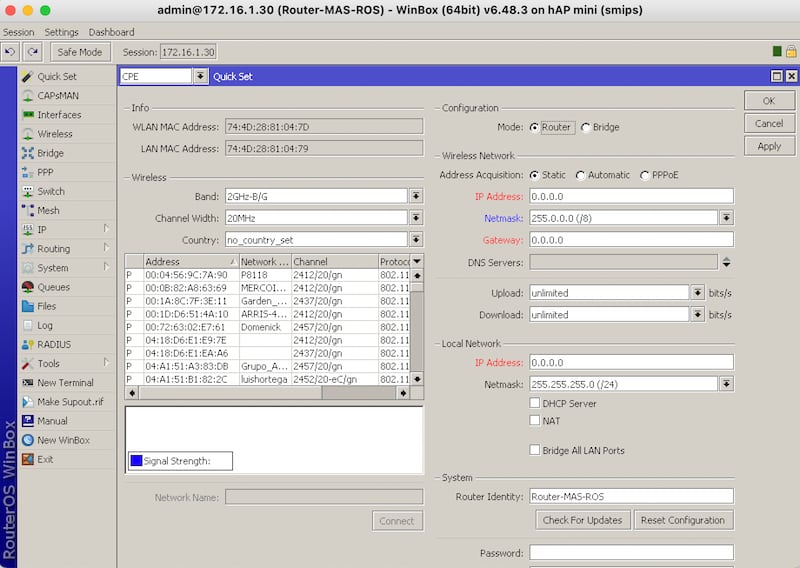
Telnet
Telnet-communicatie vindt plaats in platte tekst en werkt zonder codering via de TCP/23-poort. Het is een onveilige methode en is beschikbaar in de meeste besturingssystemen en is toegankelijk via een terminal, CLI of andere.
SSH
SSH codeert de communicatie tussen de gebruiker en de router via de TCP/22-poort, wat een veilige methode is.
Er zijn gratis codetools om toegang te krijgen tot deze services via ssh of telnet, zoals: PuTTY
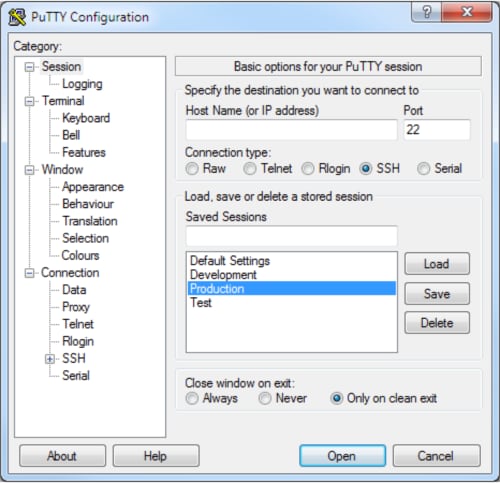
Toegang via seriële poort (consolepoort)
Seriële poorten (ook wel RS-232 genoemd) waren de eerste interfaces waarmee computers informatie konden uitwisselen met de ‘buitenwereld’. De term serieel verwijst naar gegevens die via een enkele thread worden verzonden: bits worden na elkaar verzonden.
Om verbinding te maken met de router is een nulmodemverbinding (RS-232-poort) vereist.
Belangrijk: De standaardconfiguratie bij toegang via serieel is als volgt:
- 115200 bps snelheid
- 8 bits aan gegevens
- 1 stopbit
- Geen pariteit
Mobiele app
Op Android gebaseerde configuratietool. Je hebt dezelfde Winbox-opties.
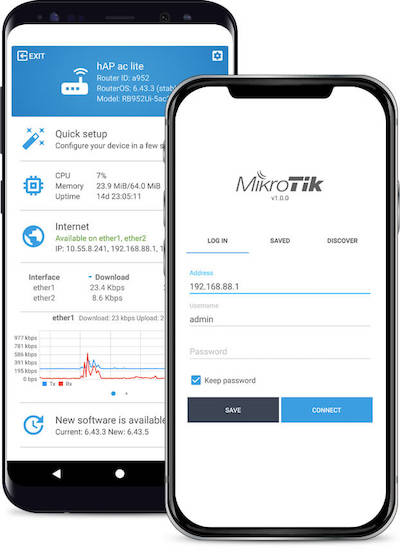
- Deel dit artikel









